selenium--特殊元素定位
该篇博客总结特殊元素(select、radio\checkbox、时间控件、文件上传、图片验证码、模拟鼠标操作、Js 或 JQuery调用)操作。
1.select
@Test public void fTest() throws InterruptedException { launchBrowser("http://XXX/Competition/Index", 10); /*我们最常见的省市区选择 * <select style="width: 33%" id="ProvinceCode" name="ProvinceCode" class="form-control lopicker"> * <option data-code="" data-text="选择省" value="">选择省</option> * <option data-code="2" data-text="北京市" value="2">北京市</option> * <option data-code="3" data-text="安徽省" value="3">安徽省</option> * <option data-code="4" data-text="福建省" value="4">福建省</option> * <option data-code="5" data-text="甘肃省" value="5">甘肃省</option> * <option data-code="6" data-text="广东省" value="6">广东省</option> * <option data-code="7" data-text="广西壮族自治区" value="7">广西壮族自治区</option> * <option data-code="8" data-text="贵州省" value="8">贵州省</option> * <option data-code="9" data-text="海南省" value="9">海南省</option> * <option data-code="35" data-text="台湾省" value="35">台湾省</option></select> */ WebElement element = driver.findElement(By.cssSelector("select[name=\"ProvinceCode\"]")); Select provinceCode = new Select(element); provinceCode.selectByValue("2");//按照value值来选择,value值为2的,代表的是北京市 provinceCode.selectByIndex(2);//按照索引进行选择,索引从0开始,所以,索引为2的代表安徽省 provinceCode.selectByVisibleText("广西壮族自治区");//按照可见文本来选择 Thread.sleep(3000); }
2.radio\checkbox
@Test public void fTest() throws InterruptedException { launchBrowser("http://news.baidu.com/", 10); /* * <p class="search-radios"> <input type="radio" name="tn" value="news" checked="checked" id="news"> <label for="news" class="checked">新闻全文</label> <input type="radio" name="tn" value="newstitle" id="newstitle"> <label for="newstitle" class="not-checked">新闻标题</label> </p> */ //radio 是以name来进行分组的 List<WebElement> elements = driver.findElements(By.cssSelector("input[name=\"tn\"]")); elements.get(1).click(); Thread.sleep(3000); }
3.时间控件:
第一种情况:时间输入框是可以直接输入的
<input id="row_birthday" type="text" class="form-control" placeholder="生日" lay-key="1">
这种操作起来非常简单,直接定位到输入框,然后sendKeys即可:
@Test public void fTest() throws InterruptedException { launchBrowser("http://XXX/Project/Index/999d52f4-2631-4a2c-9276-526ec25c8f4a", 10); driver.manage().addCookie(new Cookie(".AspNetCore.Antiforgery.Qk_ixENuZts", "CfDJ8KXHnbCSbnFMthqumKHsKNr7hojpRyiHMrXKW11rLiaGuJQl9jGEuk4M6L5WZWpuIVe9RDvZPknq03wji9ecdZIKWgqYqKOLDWC74VpUYP9_RB6r1KhO2tpvVksMkOiygmBsrBK4SmaSf2RFLn33enQ")); driver.manage().addCookie(new Cookie("CompetitionSid", "01%2FMgeBnDeLwpmwG91%2B3uMkrosXEgZ5qniLC1eOA0uVxO8t8bMTRoZQJcGomNBNK")); driver.get("http://XXX/Project/Index/999d52f4-2631-4a2c-9276-526ec25c8f4a"); /*时间选择源码 * <input id="row_birthday" type="text" class="form-control" placeholder="生日" lay-key="1"> */ WebElement element = driver.findElement(By.id("row_birthday")); //按照控件的指定格式输入即可 element.sendKeys("2018-08-16"); Thread.sleep(3000); }
第二种情况,时间输入框是不允许输入的.如12306官网的购票页面,时间选择输入框带有属性readOnly,不能直接sendKeys:
@Test public void fTest() throws InterruptedException { WebDriver driver = GetDriverUtil.getDriver(); driver.get("https://kyfw.12306.cn/otn/index/init"); /*12306购票页面的日期输入框,带有readonly属性,不允许直接对输入框进行修改 * <input readonly="readonly" maxlength="10" autocomplete="off" type="text" class="inp-txt" name="leftTicketDTO.train_date" id="train_date" value=""> */ //使用js或者jQuery来直接定位元素,并将元素的readOnly移除 String js = "var a = document.getElementById(\"train_date\");" + "a.removeAttribute(\"readonly\");";
//也可以使用JQuery来移除属性
//String jQuery = "var a = $(\"#train_date\");"
// + "a.removeAttr(\"readonly\");";
((JavascriptExecutor)driver).executeScript(js); WebElement element = driver.findElement(By.id("train_date")); element.clear(); element.sendKeys("2018-08-22"); Thread.sleep(3000); }
第二种情况下,还有一种处理方式:直接给元素的value赋值:
/** * 12306购票页面,输入出发地、目的地和日期,点击查询按钮 * @throws InterruptedException */ @Test public void fTest() throws InterruptedException { WebDriver driver = GetDriverUtil.getDriver(); driver.manage().timeouts().implicitlyWait(4, TimeUnit.SECONDS); driver.get("https://kyfw.12306.cn/otn/index/init"); //选择出发地点。输入地点之后,12306会有个智能匹配的下拉框。 /* * <div class="cityline" id="citem_0" cturn="43" style="background-color: white;"> * <span class="ralign">杭州东</span><span style="float:right;" class="ralign">hangzhoudong</span> * </div> */ driver.findElement(By.id("fromStationText")).clear(); driver.findElement(By.id("fromStationText")).sendKeys("杭州"); List<WebElement> fromCitys = driver.findElements(By.xpath("//div[starts-with(@id,'citem_')]")); fromCitys.get(0).click(); //选择目的地点 driver.findElement(By.id("toStationText")).clear(); driver.findElement(By.id("toStationText")).sendKeys("曲阜"); List<WebElement> toCitys = driver.findElements(By.xpath("//div[starts-with(@id,'citem_')]")); toCitys.get(0).click(); /*12306购票页面的日期输入框,带有readonly属性,不允许直接对输入框进行修改 * <input readonly="readonly" maxlength="10" autocomplete="off" type="text" class="inp-txt" name="leftTicketDTO.train_date" id="train_date" value=""> */ //使用js或JQuery来设置该属性的value值为相应日期----这种方式是最简单的,推荐使用----重点! String js ="var a = document.getElementById(\"train_date\");" + "a.value=\"2018-09-01\""; ((JavascriptExecutor)driver).executeScript(js); //定位并点击查询按钮 driver.findElement(By.id("a_search_ticket")).click(); Thread.sleep(3000); }
4.文件上传
/** * 文件上传 * @throws InterruptedException */ @Test public void fTest() throws InterruptedException { WebDriver driver = GetDriverUtil.getDriver(); driver.manage().timeouts().implicitlyWait(4, TimeUnit.SECONDS); driver.get("http://XXX/index.html"); try {
//这里可以设置cookie的有效期 driver.manage().addCookie(new Cookie("JSESSIONID","879DC00566E400AD02C3BE4E8667B0AA","39.108.136.60","/lmcanon_web_auto",(new SimpleDateFormat("yyyy-MM-dd")).parse("2018-09-02"))); } catch (ParseException e) { System.out.println("日期转换失败"); e.printStackTrace(); } driver.get("http://XXXX/mng/index.html"); //点击会员管理 WebDriverWait wait = new WebDriverWait(driver, 4); wait.until(ExpectedConditions.elementToBeClickable(By.cssSelector("dl[id=\"menu-member\"]"))).click(); //点击学员信息 wait.until(ExpectedConditions.elementToBeClickable(By.cssSelector("a[data-href=\"student-list.html\"][data-title=\"学员列表\"]"))).click(); //先进入iframe WebElement iframe = driver.findElement(By.cssSelector("iframe[src=\"student-list.html\"]")); driver.switchTo().frame(iframe); //定位导入按钮并点击 driver.findElement(By.cssSelector("a[onclick=\"excel_import('导入excel','./excel-import.html','','410')\"]")).click(); //进入第二层iframe WebElement frame = driver.findElement(By.id("layui-layer-iframe2")); driver.switchTo().frame(frame); //上传文件:-----------重点 /* * <input type="file" name="file" class="webuploader-element-invisible" multiple="multiple"> */ WebElement inputFile = wait.until(ExpectedConditions.visibilityOfElementLocated(By.cssSelector("input[name=\"file\"][type=\"file\"][class=\"webuploader-element-invisible\"][multiple=\"multiple\"]"))); inputFile.sendKeys("C:\\Users\\XX\\Desktop\\博客图\\1.png"); Thread.sleep(3000); }
5.图片验证码:
图片验证码没有必要自己去识别,当自动化测试过程中遇到验证时:
可以使用cookie来跳过验证码
可以找开发开个后面,专门为测试开一个万能验证码。比如创建一个随机字符串,将该字符串作为后门,只要输入该字符串,后台逻辑就将验证码判断为输入正确。
6.模拟鼠标操作
/** * 模拟鼠标操作 * * @throws InterruptedException */ @Test public void fTest() throws InterruptedException { WebDriver driver = GetDriverUtil.getDriver(); driver.get("http://XXX.html"); Actions actions =new Actions(driver); /* * 将元素1-1按住并保持---移动到元素1-2上-------松开鼠标---执行动作 */ actions.clickAndHold(driver.findElement(By.id("treeDemo_2_span"))).moveToElement(driver.findElement(By.id("treeDemo_3_span"))).release().perform(); }
7.Js 或 JQuery调用
有些操作,直接依靠selenium是无法完成的。经常需要js或者jquery来执行。
js查找元素(想要确定是否找到了元素,可以看一下cityCode.length;
1.通过id
/* * <select style="width: 33%" id="CityCode" name="CityCode" class="form-control lopicker"> * <option data-code="" data-text="选择市" value="">选择市</option> * <option data-code="52" data-text="北京" value="52">北京</option> * </select> */ String js1="var cityCode = document.getElementById('CityCode');";
2.通过name
/* * <select style="width: 33%" id="CityCode" name="CityCode" class="form-control lopicker"> * <option data-code="" data-text="选择市" value="">选择市</option> * <option data-code="52" data-text="北京" value="52">北京</option> * </select> */ String js1="var a = document.getElementsByName(\"CityCode\");";
3.通过className
document.getElementsByClassName("yourClassname")

4.通过tagName
document.getElementsByTagName("yourTagname")
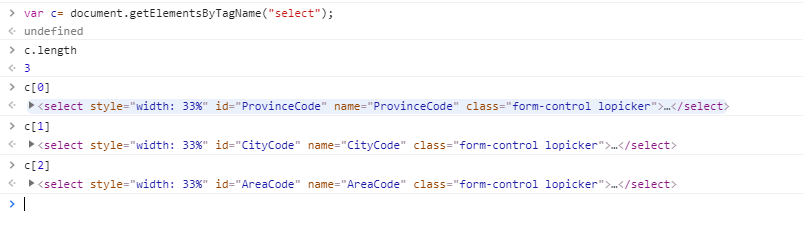
5.原生选择器:通过querySelector:选择出document中第一个符合条件的元素(注意:通过修改了元素的value值来进行的操作,是无法触发三级联动的。比如例子中是选择省市区,当给value赋值(d.value=52;),无法触发三级联动,比如你52代表了北京市,选择区时,是没有options的.
document.querySelector("select[id=CityCode]");

6.通过querySelectorAll:选择出document中所有符合条件的元素
document.querySelectorAll("select[id=CityCode]");

通过JQuery来查找元素,下面介绍非常好用的几种方式:
1.通过id
var a = $("#CityCode")#搜索到id =CityCode的元素
2.通过className
var b = $(".form-control")#搜索到class=form-control的元素(有可能还有其他class)

3.根据属性获取元素-
,匹配给定的属性是以某些值结尾的元素
var a = $("select[name$='Code']");#格式为:attribute$=value]

2. [attribute^=value],匹配给定的属性是以某些值开始的元素,
var a = $("select[name^='City']");

3.[attribute!=value],匹配所有不含有指定的属性,或者属性不等于特定值的元素,此选择器等价于:not([attr=value])
还可以组合使用哦:
var a = $("select[name$='Code'][name!='CityCode']");

4.[attribute*=value],匹配给定的属性是以包含某些值的元素
var a = $("select[name*='Code']");#name属性包含Code的元素

定位到元素之后,还要对元素进行操作。自动化测试中,用的比较频繁的,就是改变某个属性的值或者移除某个属性。
使用js 移除属性
var a = document.getElementsByClassName('form-control lopicker') a[0].removeAttribute("style");
使用js修改属性:
a[0].setAttribute("data-text" ,"lalla");
使用js获取属性值:
a[0].getAttribute("data-text")
使用js创建元素并追加到指定父元素上:
var a = $("body")#找到body节点,作为父节点 var b = document.createElement('script') #创建script标签 b.setAttribute("type","text/javascript"); #添加属性 b.setAttribute("id","leafly"); #添加属性 a[0].insertBefore(b,a[0].childNodes[0]) #作为父节点的第一个孩子节点 a[0].appendChild(b) #作为父节点的最后一个孩子节点
使用JQuery移除属性
var a = $(".form-control") #获取到的是JQuery Collection----------该方法只能输入一个class的值,如含有2个class的,只能选择一个。class="form-control lopicker"
var b = $(".form-control.lopicker").length #元素含有属性 class="form-control lopicker",是一个元素同事包含2个class的话,中间不能有空格
var c = $(".form-control .lopicker").length #父元素有属性class="form-control" 其子元素有属性class="lopicker",此时中间要有空格
$(a[0]).removeAttr("id") #移除id属性。返回的JQueryCollection中的每一个元素,如a[0]都是一个dom对象,只能使用removeAttribute(),想用jquery方式,就必须再将a[0]包装成JQuery
使用jquery修改属性
$(a[0]).attr("data-text","bbbb")
使用Jquery获取属性值:
$(a[0]).attr("name")
更多的jquery可以直接看Jquery的API:
http://www.w3school.com.cn/jquery/jquery_ref_selectors.asp



